1.9 边缘服务器部署
边缘计算平台的搭建与部署方法详解(Ⅰ)
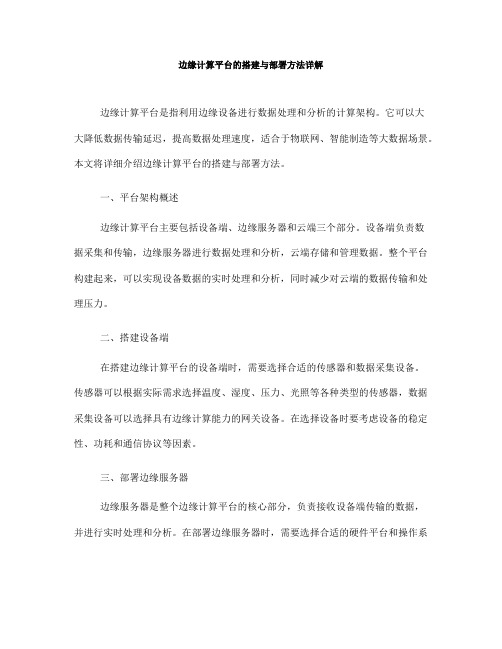
边缘计算平台的搭建与部署方法详解边缘计算平台是指利用边缘设备进行数据处理和分析的计算架构。
它可以大大降低数据传输延迟,提高数据处理速度,适合于物联网、智能制造等大数据场景。
本文将详细介绍边缘计算平台的搭建与部署方法。
一、平台架构概述边缘计算平台主要包括设备端、边缘服务器和云端三个部分。
设备端负责数据采集和传输,边缘服务器进行数据处理和分析,云端存储和管理数据。
整个平台构建起来,可以实现设备数据的实时处理和分析,同时减少对云端的数据传输和处理压力。
二、搭建设备端在搭建边缘计算平台的设备端时,需要选择合适的传感器和数据采集设备。
传感器可以根据实际需求选择温度、湿度、压力、光照等各种类型的传感器,数据采集设备可以选择具有边缘计算能力的网关设备。
在选择设备时要考虑设备的稳定性、功耗和通信协议等因素。
三、部署边缘服务器边缘服务器是整个边缘计算平台的核心部分,负责接收设备端传输的数据,并进行实时处理和分析。
在部署边缘服务器时,需要选择合适的硬件平台和操作系统,以及部署相应的边缘计算框架和软件工具。
常用的边缘计算框架包括OpenStack、Kubernetes等,软件工具包括Docker、EdgeX Foundry等。
四、搭建云端平台云端平台是边缘计算系统的存储和管理中心,负责存储和管理设备端和边缘服务器传输的数据。
在搭建云端平台时,需要选择可靠的云存储服务提供商,部署相应的数据管理和分析工具。
常用的云存储服务提供商有AWS、Azure等,数据管理和分析工具包括Hadoop、Spark等。
五、平台整合与测试在搭建完设备端、边缘服务器和云端平台后,需要进行整合和测试。
整合时要确保设备端、边缘服务器和云端平台之间的数据传输和通信正常,测试时要验证整个平台的数据处理和分析功能是否符合实际需求。
六、安全与监控在搭建边缘计算平台时,安全和监控是至关重要的环节。
需要采取相应的安全措施,包括数据加密、访问控制等,以保护整个平台的数据安全。
边缘计算软件环境搭建教程
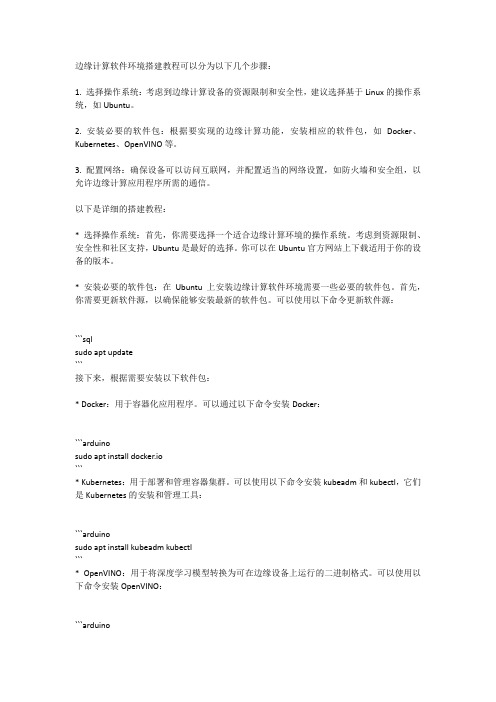
边缘计算软件环境搭建教程可以分为以下几个步骤:1. 选择操作系统:考虑到边缘计算设备的资源限制和安全性,建议选择基于Linux的操作系统,如Ubuntu。
2. 安装必要的软件包:根据要实现的边缘计算功能,安装相应的软件包,如Docker、Kubernetes、OpenVINO等。
3. 配置网络:确保设备可以访问互联网,并配置适当的网络设置,如防火墙和安全组,以允许边缘计算应用程序所需的通信。
以下是详细的搭建教程:* 选择操作系统:首先,你需要选择一个适合边缘计算环境的操作系统。
考虑到资源限制、安全性和社区支持,Ubuntu是最好的选择。
你可以在Ubuntu官方网站上下载适用于你的设备的版本。
* 安装必要的软件包:在Ubuntu上安装边缘计算软件环境需要一些必要的软件包。
首先,你需要更新软件源,以确保能够安装最新的软件包。
可以使用以下命令更新软件源:```sqlsudo apt update```接下来,根据需要安装以下软件包:* Docker:用于容器化应用程序。
可以通过以下命令安装Docker:```arduinosudo apt install docker.io```* Kubernetes:用于部署和管理容器集群。
可以使用以下命令安装kubeadm和kubectl,它们是Kubernetes的安装和管理工具:```arduinosudo apt install kubeadm kubectl```* OpenVINO:用于将深度学习模型转换为可在边缘设备上运行的二进制格式。
可以使用以下命令安装OpenVINO:```arduinopip install --upgrade openvino-dev```* 安装完成后,验证这些软件包是否正确安装。
可以使用相应的命令或工具来验证它们的配置和状态。
* 配置网络:确保你的边缘计算设备可以访问互联网,并配置适当的网络设置,如防火墙和安全组,以允许边缘计算应用程序所需的通信。
S19 服务器使用说明书

S19服务器使用说明本教程包含以下内容一、S19服务器使用前检查二、S19服务器基本说明三、S19服务器的使用和设置一、S19服务器使用前检查1、新机签收检查a、在新机签收时,请检查包裹外观是否有破损,如有损坏请先拍照,联系微信客服处理;b、拆箱后,请检查服务器机壳是否有变形、风扇及连接线是否损坏、排线是否有破损,如有损坏请先拍照,联系微信客服处理;c、检查服务器是否有异响,如有异响,请联系微信客服处理;d、检查排线是否有松动、风扇插头是否有松动,如果松动请重新插好;2、使用注意事项a、服务器请连接非POE功能的路由器或交换机;b、服务器只能通过有线方式连接到路由器或交换机;c、建议使用环境温度为25~30℃;d、建议使用环境湿度低于65%RH;e、注意防尘和防异物,以免腐蚀运算板或影响服务器的散热;f、推荐使用谷歌浏览器或火狐浏览器浏览服务器后台;注意:严禁带电插拔电源线和信号线。
服务器电源交流侧必须有可靠的接地。
二、S19服务器基本说明1、服务器外观注意:1、本产品的器具耦合器需接地。
插座应安装产品附近,而且应当便于触及到。
2、本产品有两路电源输入且需同时接入才能使产品正常工作,产品断电时,需同时切断两路电源。
3、在运行服务器的过程中,请按照上图的放置方式摆放,以免对服务器造成任何损坏。
4、为了您的安全,禁止拆卸产品上的任何螺丝,固定带。
5、禁止按压机壳上的金属按钮。
1.1、S19的主要组件:1.2、APW12 电源:注意:服务器使用时,需要自备两条电源线。
2、服务器参数产品版本:S19产品型号:240-Ca注意事项:1.机箱变形或者散热片脱落,请不要通电,联系售后处理。
2.建议使用蚂蚁矿池( )和矿池(https://)。
3.为防止病毒固件传播对产品造成损害,S19系列服务器开启secure boot功能,关闭root权限。
3、服务器进风口位置接口说明SD card SD卡插口IP Report 利用IP Report 软件,将这台服务器的IP反馈到电脑上ETH 网线接口Reset 服务器恢复出厂设置按键Fault 故障报警灯,大多数情况下,闪烁时表明有故障发生Normal 运行指示灯,大多数情况下,闪灯说明机器工作正常三、S19服务器的使用和设置1、服务器接线及检查a、网线连接:服务器接口面板上标识ETH的为网线接口,插线时注意方向,水晶头请插到位,在插到位后,一般会听到"咔"的一声轻响;b、电源线连接:S19的电源有两个C14的插头,需要同时连接220V AC电源后服务器才能正常工作;2、进入服务器A、查找服务器IP :在给电源供电后,服务器开始启动,待服务器的绿灯开始闪灯后,就可以查找服务器的IP 了。
边缘计算平台的设计与部署指南

边缘计算平台的设计与部署指南边缘计算是一种新兴的计算模式,将计算和数据处理能力从传统的云端移至靠近数据源的边缘设备。
在这样的环境下,边缘计算平台的设计与部署变得尤为关键。
本文将为您提供边缘计算平台的设计与部署指南,帮助您更好地构建一个高效稳定的边缘计算系统。
1. 架构设计在设计边缘计算平台时,需要考虑以下几个关键方面:1.1 网络拓扑边缘计算平台需要构建一个弹性且可靠的网络拓扑结构,将边缘设备与核心设备连接起来。
可以采用星型、环形或者混合拓扑结构来满足不同场景的需求。
同时,为了保证网络的稳定性,建议使用冗余路由和负载均衡技术。
1.2 边缘节点边缘计算平台的核心是边缘节点,它们负责处理和存储数据。
在设计边缘节点时,需要考虑节点的计算能力、存储容量和可扩展性。
可以选择使用高性能的处理器和大容量的存储设备,并通过水平扩展的方式增加节点数量,以应对不断增长的数据处理需求。
1.3 管理与监控系统为了有效管理和监控边缘计算平台,需要设计一个强大的管理与监控系统。
该系统应具备实时监控、故障诊断和远程管理等功能,方便管理员对边缘节点的运行状态进行实时监控和管理。
此外,系统还应提供灵活的报告和分析工具,以便进行性能分析和容量规划。
2. 部署指南2.1 硬件选型在部署边缘计算平台时,首先需要选择合适的硬件设备。
考虑到边缘节点的计算和存储需求,建议选用高性能的服务器和存储设备,以确保系统的稳定性和可靠性。
2.2 软件配置边缘计算平台的软件配置包括操作系统、虚拟化软件和边缘计算平台软件的安装与配置。
在选择操作系统时,需考虑到操作系统的稳定性和兼容性。
对于虚拟化软件,可以选择支持多个操作系统和具备弹性扩展性的软件,如VMware、KVM等。
边缘计算平台软件的配置需要根据具体的需求和平台的特点进行,可以选择开源软件,如Kubernetes、OpenStack等。
2.3 数据管理与安全边缘计算平台涉及到大量的数据传输和存储,因此数据管理和安全成为部署过程中需要重点考虑的问题。
边缘计算平台的搭建与部署方法详解(七)
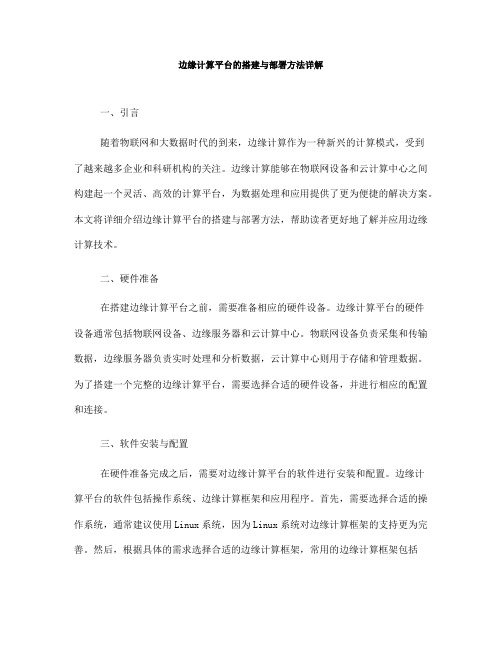
边缘计算平台的搭建与部署方法详解一、引言随着物联网和大数据时代的到来,边缘计算作为一种新兴的计算模式,受到了越来越多企业和科研机构的关注。
边缘计算能够在物联网设备和云计算中心之间构建起一个灵活、高效的计算平台,为数据处理和应用提供了更为便捷的解决方案。
本文将详细介绍边缘计算平台的搭建与部署方法,帮助读者更好地了解并应用边缘计算技术。
二、硬件准备在搭建边缘计算平台之前,需要准备相应的硬件设备。
边缘计算平台的硬件设备通常包括物联网设备、边缘服务器和云计算中心。
物联网设备负责采集和传输数据,边缘服务器负责实时处理和分析数据,云计算中心则用于存储和管理数据。
为了搭建一个完整的边缘计算平台,需要选择合适的硬件设备,并进行相应的配置和连接。
三、软件安装与配置在硬件准备完成之后,需要对边缘计算平台的软件进行安装和配置。
边缘计算平台的软件包括操作系统、边缘计算框架和应用程序。
首先,需要选择合适的操作系统,通常建议使用Linux系统,因为Linux系统对边缘计算框架的支持更为完善。
然后,根据具体的需求选择合适的边缘计算框架,常用的边缘计算框架包括OpenStack、Kubernetes等。
最后,根据实际应用场景选择合适的应用程序,可以是数据处理、人工智能、视频分析等各种类型的应用程序。
四、网络连接与通信协议边缘计算平台的搭建需要进行网络连接和通信协议的配置。
边缘计算平台涉及到多个硬件设备之间的通信和数据传输,在搭建过程中需要考虑网络连接的稳定性和通信协议的兼容性。
通常可以采用以太网、Wi-Fi等有线或无线网络连接方式,同时需要配置相应的通信协议,如MQTT、CoAP等,以确保设备之间能够顺畅地通信和数据传输。
五、安全性与隐私保护在边缘计算平台的搭建和部署过程中,安全性和隐私保护是非常重要的考虑因素。
边缘计算平台涉及到大量的数据处理和传输,存在着数据泄露和安全漏洞的风险。
因此,在搭建边缘计算平台时需要加强安全性的配置,包括数据加密、访问控制、身份认证等措施,以保护数据的安全性和隐私性。
边缘计算平台的搭建与部署方法详解(十)

边缘计算平台的搭建与部署方法详解随着物联网和大数据技术的发展,边缘计算作为一种新兴的计算模式,逐渐受到人们的关注。
边缘计算通过在离数据产生的地方进行数据处理和分析,可以大大提高数据传输的效率,降低网络负载,同时也保护了数据的隐私和安全。
在这样的背景下,很多企业和组织都开始尝试搭建和部署边缘计算平台,以应对日益增长的数据处理需求。
本文将详细介绍边缘计算平台的搭建与部署方法。
一、硬件准备首先,搭建边缘计算平台需要准备相应的硬件设备。
通常情况下,边缘计算平台需要包括服务器、存储设备、网络设备和传感器等。
在选择硬件设备时,需要根据实际的数据处理需求和预算状况来进行合理的配置。
在硬件选择上,需要注意设备的性能和稳定性。
另外,对于边缘计算平台来说,设备的耐用性也是非常重要的,因为这些设备通常需要长时间运行,承受大量的数据处理任务。
因此,建议选择具有良好口碑和售后服务的品牌设备,以保证整个边缘计算平台的稳定性和可靠性。
二、软件配置除了硬件设备外,搭建边缘计算平台还需要进行软件配置。
在软件选择上,可以根据实际需求选择合适的操作系统和边缘计算平台软件。
常见的操作系统包括Linux、Windows Server等,而边缘计算平台软件则有华为云边缘计算平台、微软Azure边缘计算平台等。
在进行软件配置时,需要根据实际情况进行网络设置、安全设置和数据存储设置等。
此外,还需要对边缘计算平台软件进行安装和调试,以确保软件可以正常工作。
三、网络连接边缘计算平台的搭建与部署还需要进行网络连接的配置。
边缘计算平台需要与终端设备、云端服务器和其他边缘计算节点进行连接,以实现数据的传输和共享。
因此,在网络连接的配置上,需要考虑网络拓扑、带宽、延迟和安全等因素。
在进行网络连接配置时,需要根据实际情况选择合适的网络协议和设备。
同时,还需要进行网络测试和优化,以确保网络连接的稳定性和高效性。
四、安全防护边缘计算平台的安全性是非常重要的。
在搭建和部署边缘计算平台时,需要进行相应的安全防护措施。
边缘计算技术的部署流程与步骤解析

边缘计算技术的部署流程与步骤解析边缘计算技术(Edge Computing)作为一种新兴的计算模式,旨在将数据处理和计算能力放置在离用户和数据源最近的地方,以提供更低延迟、更高带宽和更高可用性的服务。
边缘计算的部署流程涉及多个步骤,其中包括需求分析、架构设计、硬件部署、软件配置和测试等环节。
本文将对这些步骤进行详细解析。
第一步:需求分析在部署边缘计算技术之前,需要对现有的业务需求进行全面分析。
主要包括以下几个方面:1. 业务需求:明确边缘计算的应用场景和目标,确定想要实现的业务目标,比如降低延迟、提高数据安全性等。
2. 用户需求:了解用户的实际需求,包括对于服务可用性、时延和带宽等方面的要求。
3. 数据需求:分析数据的产生、传输和处理量,确定对数据处理能力的要求。
4. 系统要求:确定系统的整体要求,包括平台的可扩展性、容错性和安全性等方面。
第二步:架构设计在需求分析的基础上,进行边缘计算的架构设计。
主要包括以下几个方面:1. 架构模型:选择合适的边缘计算架构模型,如分布式边缘计算、协同边缘计算等。
2. 通信网络:设计边缘计算中各节点之间的通信网络,包括构建边缘节点之间的通信链路和与云端之间的通信链路。
3. 边缘设备:确定边缘设备的类型和数量,选择适合业务需求的硬件平台,并根据具体场景进行布置。
4. 数据管理:制定数据的采集、处理和存储策略,包括数据上传至云端的需求。
第三步:硬件部署在设计好边缘计算架构后,进行硬件设备的部署。
具体步骤如下:1. 定位:根据架构设计确定边缘计算节点的位置,选择离用户和数据源最近、能够提供良好服务的位置。
2. 设备配置:根据业务需求,选择合适的边缘设备,并对其进行必要的硬件配置,包括CPU、内存、存储等方面。
3. 网络连接:确保边缘设备与云端之间的网络连接畅通,包括网络配置、VPN等安全手段的实施。
4. 电源供应:保障边缘设备正常运行所需的电源供应,包括备用电源和稳定电源等。
边缘计算平台的搭建与部署方法详解

边缘计算平台的搭建与部署方法详解如下:1. 硬件准备:根据实际需求确定服务器型号和配置,一般建议使用云服务器,因为云服务器可以根据实际需求弹性扩展,非常适合边缘计算场景。
同时需要准备好相应的网络设备,如路由器、交换机等。
2. 网络规划:根据实际场景,对网络进行规划,确保网络安全性、可靠性和易用性。
比如可以通过部署负载均衡设备、网关设备等来实现网络资源的分配和管理。
3. 搭建操作系统:常见的操作系统有Ubuntu、CentOS等,可以通过云服务器服务商提供的镜像直接创建系统,也可以使用U盘等方式进行安装。
4. 安装边缘计算框架:根据实际需求选择合适的边缘计算框架,如TensorFlow Edge、PaddlePaddle Edge、Caffe2等。
这些框架提供了丰富的工具和库,可以帮助开发者快速搭建边缘计算模型。
5. 部署应用程序:将应用程序打包成Docker镜像或直接部署在服务器上,同时需要配置好应用程序的各项参数。
6. 配置安全:确保边缘计算平台的安全性,包括网络设备的安全配置、服务器安全配置、数据加密等。
7. 测试与调试:部署完成后,需要对边缘计算平台进行测试和调试,确保其正常运行。
在部署过程中,还需要注意以下几点:* 考虑资源利用率:边缘计算平台需要利用大量的边缘设备,这些设备通常资源有限,因此需要考虑如何有效利用这些资源。
* 优化数据传输:边缘计算的一个重要特性是数据本地化,这要求数据传输速度要快,因此需要考虑如何优化数据传输。
* 考虑隐私保护:在边缘计算环境中,数据通常在设备本地处理,这可能会涉及到隐私保护问题,需要采取适当的措施来保护用户数据。
总的来说,搭建和部署边缘计算平台需要综合考虑硬件、网络、软件、安全、测试等多个方面。
同时,选择合适的框架和工具也非常重要。
在实际操作中,建议参考相关文档和教程,或者寻求专业人士的帮助。
服务器部署流程详解如何快速部署服务器

服务器部署流程详解如何快速部署服务器在当今数字化时代,服务器扮演着至关重要的角色,它是支撑互联网应用、存储数据、提供服务的核心设备。
因此,快速、高效地部署服务器显得尤为重要。
本文将详细介绍服务器部署的流程,帮助您快速搭建稳定可靠的服务器环境。
一、选择合适的服务器在部署服务器之前,首先需要选择一台适合自己需求的服务器。
根据业务规模和需求,可以选择独立服务器、虚拟服务器或云服务器。
独立服务器性能强大,适合大型网站和应用;虚拟服务器资源共享,适合中小型网站和应用;云服务器灵活性高,适合需求波动较大的项目。
根据实际情况选择最适合的服务器类型。
二、准备服务器环境在选择好服务器后,需要准备好服务器环境。
首先是安装操作系统,常见的服务器操作系统有Linux、Windows Server等,根据自己的熟悉程度和需求选择合适的操作系统。
其次是配置网络环境,包括设置IP地址、子网掩码、网关等网络参数,确保服务器可以正常联网。
最后是安装必要的软件和工具,如防火墙、数据库、Web服务器等,为后续的应用部署做好准备。
三、配置服务器安全服务器安全是至关重要的一环。
首先是设置防火墙规则,限制不必要的端口访问,防止恶意攻击。
其次是定期更新系统补丁,及时修补系统漏洞,提高系统的安全性。
另外,设置强密码策略、定期备份数据、监控服务器运行状态等措施也是保障服务器安全的重要手段。
四、部署应用程序在服务器环境准备好之后,就可以开始部署应用程序了。
根据实际需求,安装相应的应用程序,如Web应用、数据库、邮件服务器等。
在部署过程中,需要注意配置文件的修改、端口的开放、服务的启动等步骤,确保应用程序可以正常运行。
五、性能优化和监控为了提高服务器的性能和稳定性,可以进行一些性能优化的操作。
比如调整系统参数、优化数据库配置、使用缓存技术等,提升服务器的响应速度和并发能力。
同时,建立监控系统,实时监测服务器的运行状态、资源利用率等指标,及时发现和解决问题,确保服务器的正常运行。
边缘计算技术的部署策略及步骤详解
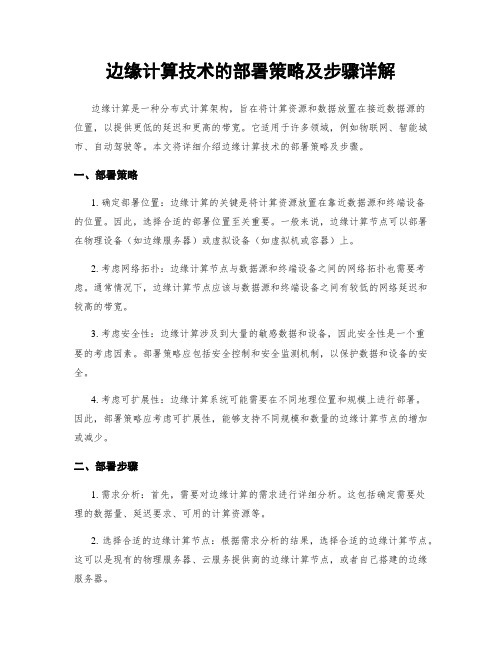
边缘计算技术的部署策略及步骤详解边缘计算是一种分布式计算架构,旨在将计算资源和数据放置在接近数据源的位置,以提供更低的延迟和更高的带宽。
它适用于许多领域,例如物联网、智能城市、自动驾驶等。
本文将详细介绍边缘计算技术的部署策略及步骤。
一、部署策略1. 确定部署位置:边缘计算的关键是将计算资源放置在靠近数据源和终端设备的位置。
因此,选择合适的部署位置至关重要。
一般来说,边缘计算节点可以部署在物理设备(如边缘服务器)或虚拟设备(如虚拟机或容器)上。
2. 考虑网络拓扑:边缘计算节点与数据源和终端设备之间的网络拓扑也需要考虑。
通常情况下,边缘计算节点应该与数据源和终端设备之间有较低的网络延迟和较高的带宽。
3. 考虑安全性:边缘计算涉及到大量的敏感数据和设备,因此安全性是一个重要的考虑因素。
部署策略应包括安全控制和安全监测机制,以保护数据和设备的安全。
4. 考虑可扩展性:边缘计算系统可能需要在不同地理位置和规模上进行部署。
因此,部署策略应考虑可扩展性,能够支持不同规模和数量的边缘计算节点的增加或减少。
二、部署步骤1. 需求分析:首先,需要对边缘计算的需求进行详细分析。
这包括确定需要处理的数据量、延迟要求、可用的计算资源等。
2. 选择合适的边缘计算节点:根据需求分析的结果,选择合适的边缘计算节点。
这可以是现有的物理服务器、云服务提供商的边缘计算节点,或者自己搭建的边缘服务器。
3. 部署边缘计算节点:将选定的边缘计算节点部署在合适的位置。
这可能需要进行物理设备的安装、网络配置、软件安装等。
4. 连接数据源和终端设备:将数据源和终端设备连接到边缘计算节点。
这可以通过网络连接或直接连接进行。
5. 配置和管理边缘计算节点:配置边缘计算节点的软件和硬件参数,并进行必要的管理操作,例如安全设置、性能监测等。
6. 测试和优化:在部署完成后,进行系统的测试和优化。
这包括测试系统的稳定性、延迟、吞吐量等指标,并根据测试结果进行优化和调整。
边缘计算平台的搭建与部署方法详解

随着物联网和大数据技术的快速发展,边缘计算平台作为一个新兴的计算模式,正逐渐成为企业和个人关注的焦点。
边缘计算平台的搭建与部署方法对于提升计算性能和数据处理效率至关重要。
本文将详细介绍边缘计算平台的搭建与部署方法,帮助读者更好地了解和使用边缘计算平台。
一、边缘计算平台概述边缘计算平台是指将计算和存储资源部署在距离数据源较近的边缘位置,以便更快地响应和处理数据。
相比于传统的集中式计算模式,边缘计算平台能够更好地满足实时性和低延迟的需求,特别适用于物联网、工业自动化等领域。
二、边缘计算平台的搭建1. 硬件设备准备首先,需要准备一些硬件设备,包括服务器、网关设备、传感器等。
这些设备需要根据实际需求进行选型和配置,确保能够满足计算和通信的需求。
2. 网络架构设计在搭建边缘计算平台时,需要设计合理的网络架构,包括网络拓扑、通信协议、安全策略等。
这些都需要根据实际情况进行规划和部署,以确保数据能够安全、稳定地传输和处理。
3. 软件系统选择选择合适的操作系统和软件系统也是搭建边缘计算平台的重要步骤。
常见的操作系统包括Linux、Windows等,而针对边缘计算的软件系统则需要根据实际需求选择,比如OpenStack、Kubernetes等。
三、边缘计算平台的部署方法1. 硬件设备的部署在搭建边缘计算平台时,需要将事先准备好的硬件设备进行安装和配置。
这包括服务器的搭建、网关设备的部署、传感器的连接等。
在部署过程中,需要注意设备之间的连接和通信,确保设备能够正常工作。
2. 网络架构的部署网络架构的部署包括网络设备的配置、通信协议的设置、安全策略的制定等。
在部署过程中,需要考虑网络环境的复杂性和不确定性,确保网络能够稳定、高效地运行。
3. 软件系统的部署选择合适的操作系统和软件系统后,需要进行软件的安装和配置。
这包括操作系统的安装、驱动程序的配置、软件包的安装等。
在部署过程中,需要根据实际情况进行调试和优化,确保软件系统能够正常运行。
服务器部署流程与最佳实践
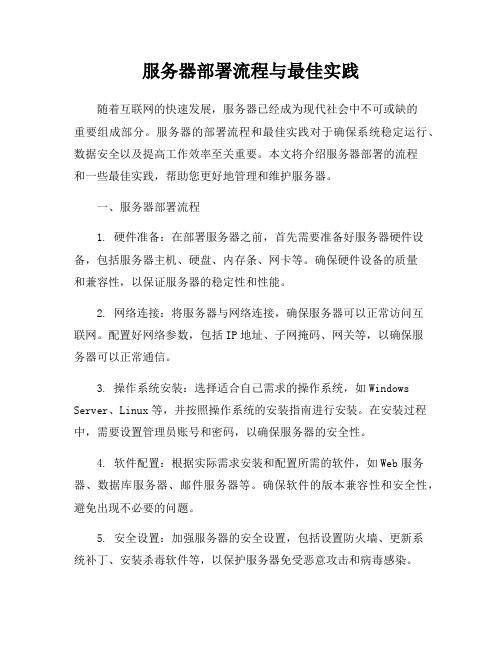
服务器部署流程与最佳实践随着互联网的快速发展,服务器已经成为现代社会中不可或缺的重要组成部分。
服务器的部署流程和最佳实践对于确保系统稳定运行、数据安全以及提高工作效率至关重要。
本文将介绍服务器部署的流程和一些最佳实践,帮助您更好地管理和维护服务器。
一、服务器部署流程1. 硬件准备:在部署服务器之前,首先需要准备好服务器硬件设备,包括服务器主机、硬盘、内存条、网卡等。
确保硬件设备的质量和兼容性,以保证服务器的稳定性和性能。
2. 网络连接:将服务器与网络连接,确保服务器可以正常访问互联网。
配置好网络参数,包括IP地址、子网掩码、网关等,以确保服务器可以正常通信。
3. 操作系统安装:选择适合自己需求的操作系统,如Windows Server、Linux等,并按照操作系统的安装指南进行安装。
在安装过程中,需要设置管理员账号和密码,以确保服务器的安全性。
4. 软件配置:根据实际需求安装和配置所需的软件,如Web服务器、数据库服务器、邮件服务器等。
确保软件的版本兼容性和安全性,避免出现不必要的问题。
5. 安全设置:加强服务器的安全设置,包括设置防火墙、更新系统补丁、安装杀毒软件等,以保护服务器免受恶意攻击和病毒感染。
6. 数据备份:定期对服务器中重要数据进行备份,确保数据的安全性和可靠性。
可以使用备份软件或云存储服务进行数据备份,以防止数据丢失。
7. 监控与维护:设置服务器监控系统,监控服务器的运行状态和性能指标,及时发现和解决问题。
定期对服务器进行维护和优化,确保服务器的稳定性和性能。
二、服务器部署最佳实践1. 规划和设计:在部署服务器之前,需要进行充分的规划和设计,包括确定服务器的用途、性能需求、扩展性需求等。
根据实际需求选择合适的硬件设备和软件配置,以满足业务需求。
2. 安全性优先:服务器安全是至关重要的,务必将安全性放在首位。
加强服务器的安全设置,定期更新系统补丁,加密重要数据,限制不必要的访问权限等,以确保服务器的安全性。
边缘节点服务器
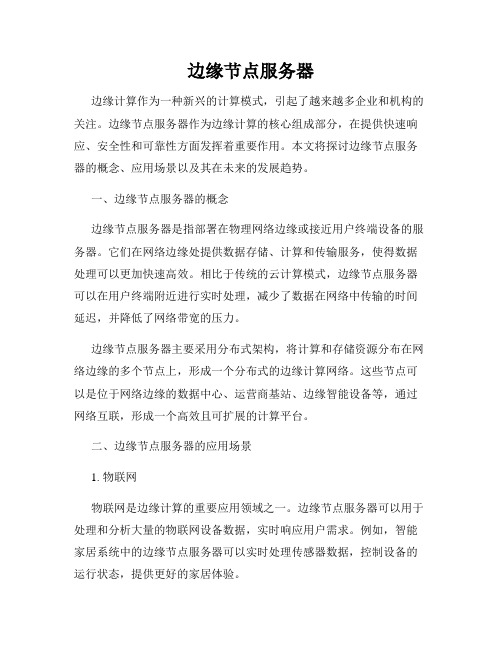
边缘节点服务器边缘计算作为一种新兴的计算模式,引起了越来越多企业和机构的关注。
边缘节点服务器作为边缘计算的核心组成部分,在提供快速响应、安全性和可靠性方面发挥着重要作用。
本文将探讨边缘节点服务器的概念、应用场景以及其在未来的发展趋势。
一、边缘节点服务器的概念边缘节点服务器是指部署在物理网络边缘或接近用户终端设备的服务器。
它们在网络边缘处提供数据存储、计算和传输服务,使得数据处理可以更加快速高效。
相比于传统的云计算模式,边缘节点服务器可以在用户终端附近进行实时处理,减少了数据在网络中传输的时间延迟,并降低了网络带宽的压力。
边缘节点服务器主要采用分布式架构,将计算和存储资源分布在网络边缘的多个节点上,形成一个分布式的边缘计算网络。
这些节点可以是位于网络边缘的数据中心、运营商基站、边缘智能设备等,通过网络互联,形成一个高效且可扩展的计算平台。
二、边缘节点服务器的应用场景1. 物联网物联网是边缘计算的重要应用领域之一。
边缘节点服务器可以用于处理和分析大量的物联网设备数据,实时响应用户需求。
例如,智能家居系统中的边缘节点服务器可以实时处理传感器数据,控制设备的运行状态,提供更好的家居体验。
2. 视频监控视频监控系统需要对大量的监控视频进行实时分析,以发现潜在的安全隐患。
使用边缘节点服务器可以在监控摄像头附近进行实时数据处理,减少视频传输带来的延迟,并提高监控系统的响应速度和准确性。
3. 5G网络5G网络的高速和低延迟为边缘计算提供了更好的条件。
边缘节点服务器可以部署在5G基站附近,为用户提供更快速的互联网接入服务。
同时,边缘节点服务器还可以利用其丰富的计算资源,支持虚拟现实、增强现实等应用的实时计算需求。
三、边缘节点服务器的发展趋势1. 边缘智能化随着人工智能技术的发展,边缘节点服务器将更加智能化。
它们可以通过机器学习和深度学习算法对数据进行实时分析和处理,从而更好地满足用户的需求。
2. 安全性增强随着边缘计算应用的广泛推广,数据的安全性问题也变得尤为重要。
如何部署一个边缘计算节点
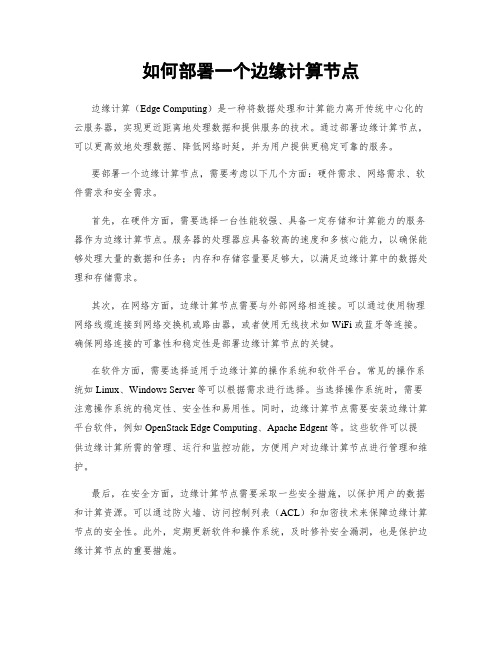
如何部署一个边缘计算节点边缘计算(Edge Computing)是一种将数据处理和计算能力离开传统中心化的云服务器,实现更近距离地处理数据和提供服务的技术。
通过部署边缘计算节点,可以更高效地处理数据、降低网络时延,并为用户提供更稳定可靠的服务。
要部署一个边缘计算节点,需要考虑以下几个方面:硬件需求、网络需求、软件需求和安全需求。
首先,在硬件方面,需要选择一台性能较强、具备一定存储和计算能力的服务器作为边缘计算节点。
服务器的处理器应具备较高的速度和多核心能力,以确保能够处理大量的数据和任务;内存和存储容量要足够大,以满足边缘计算中的数据处理和存储需求。
其次,在网络方面,边缘计算节点需要与外部网络相连接。
可以通过使用物理网络线缆连接到网络交换机或路由器,或者使用无线技术如WiFi或蓝牙等连接。
确保网络连接的可靠性和稳定性是部署边缘计算节点的关键。
在软件方面,需要选择适用于边缘计算的操作系统和软件平台。
常见的操作系统如Linux、Windows Server等可以根据需求进行选择。
当选择操作系统时,需要注意操作系统的稳定性、安全性和易用性。
同时,边缘计算节点需要安装边缘计算平台软件,例如OpenStack Edge Computing、Apache Edgent等。
这些软件可以提供边缘计算所需的管理、运行和监控功能,方便用户对边缘计算节点进行管理和维护。
最后,在安全方面,边缘计算节点需要采取一些安全措施,以保护用户的数据和计算资源。
可以通过防火墙、访问控制列表(ACL)和加密技术来保障边缘计算节点的安全性。
此外,定期更新软件和操作系统,及时修补安全漏洞,也是保护边缘计算节点的重要措施。
为了实现较好的边缘计算效果,还可以考虑在部署边缘计算节点时选择适合的位置。
节点应该部署在离用户较近的地方,可以是办公楼、工厂、物流仓库等,以减少数据传输的延迟和带宽占用。
在这种分布式的计算环境中,边缘计算节点可以更快地响应用户的请求,并支持实时业务和应用。
如何实现边缘计算设备的自动化部署
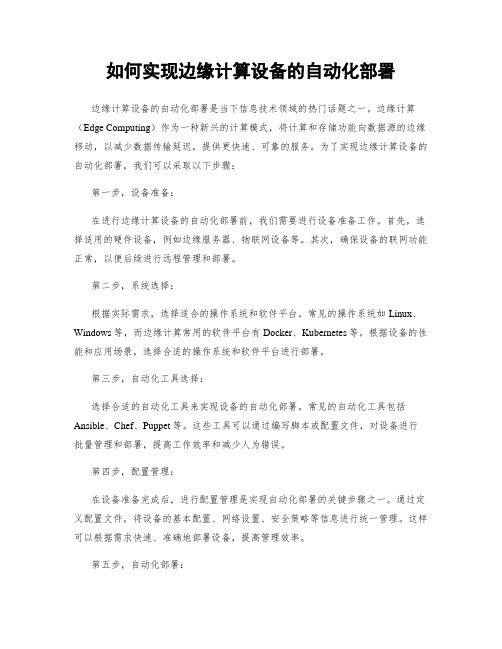
如何实现边缘计算设备的自动化部署边缘计算设备的自动化部署是当下信息技术领域的热门话题之一。
边缘计算(Edge Computing)作为一种新兴的计算模式,将计算和存储功能向数据源的边缘移动,以减少数据传输延迟,提供更快速、可靠的服务。
为了实现边缘计算设备的自动化部署,我们可以采取以下步骤:第一步,设备准备:在进行边缘计算设备的自动化部署前,我们需要进行设备准备工作。
首先,选择适用的硬件设备,例如边缘服务器、物联网设备等。
其次,确保设备的联网功能正常,以便后续进行远程管理和部署。
第二步,系统选择:根据实际需求,选择适合的操作系统和软件平台。
常见的操作系统如Linux、Windows等,而边缘计算常用的软件平台有Docker、Kubernetes等。
根据设备的性能和应用场景,选择合适的操作系统和软件平台进行部署。
第三步,自动化工具选择:选择合适的自动化工具来实现设备的自动化部署。
常见的自动化工具包括Ansible、Chef、Puppet等。
这些工具可以通过编写脚本或配置文件,对设备进行批量管理和部署,提高工作效率和减少人为错误。
第四步,配置管理:在设备准备完成后,进行配置管理是实现自动化部署的关键步骤之一。
通过定义配置文件,将设备的基本配置、网络设置、安全策略等信息进行统一管理。
这样可以根据需求快速、准确地部署设备,提高管理效率。
第五步,自动化部署:利用选择的自动化工具,编写相应的部署脚本或配置文件,来实现设备的自动化部署。
在脚本中,可以定义设备的初始配置、安装软件包、设置环境变量等操作。
通过自动化部署,可以快速、批量地完成边缘计算设备的配置和部署,减少人工操作的繁琐和错误。
第六步,监控与管理:一旦设备部署完成,即可进入监控与管理阶段。
借助自动化工具和监控系统,对设备进行实时监测和管理,及时发现和解决问题。
监控系统可以监测设备的状态、资源利用、性能指标等,及时发出警报和通知,以确保设备的稳定运行。
第七步,持续改进:边缘计算设备的自动化部署是一个持续改进的过程。
如何部署一个边缘计算节点

如何部署一个边缘计算节点边缘计算节点的部署是一项关键任务,它可以提供更快速、可靠和高效的计算能力,满足实时的数据处理和应用需求。
在本文中,我们将探讨如何部署一个边缘计算节点,以便能够充分利用边缘计算的优势。
首先,我们需要明确边缘计算节点的定义。
边缘计算节点是指部署在接近数据源的边缘设备上的计算设备。
它们可以是物理服务器、虚拟机或容器,位于网络边缘,为数据提供处理能力和辅助决策的功能。
在部署边缘计算节点之前,我们需要考虑以下几个关键因素:1. 硬件需求:确定边缘计算节点所需的硬件资源,包括处理器、内存、存储空间和网络带宽。
根据实际需求选择适当的硬件配置,以满足实时处理和响应的要求。
2. 网络连接:确保边缘计算节点能够连接到数据源和其他相关设备。
选择可靠的网络连接方式,如有线连接或Wi-Fi,以确保高速稳定的数据传输。
3. 安全性:边缘计算节点通常存储和处理敏感数据,因此安全性是至关重要的。
采用适当的加密和认证措施,保护数据的机密性和完整性,以防止数据泄露和篡改。
4. 管理和监控:建立管理和监控机制,以实时监测边缘计算节点的运行状态和性能。
此外,确保可以远程管理和配置节点,以提高效率和响应能力。
接下来,我们将讨论边缘计算节点的实际部署过程:1. 选择适当的边缘计算平台:根据需求和预算选择合适的边缘计算平台。
常见的边缘计算平台包括AWS Greengrass、Microsoft Azure IoT Edge和Google Cloud IoT Edge等。
这些平台提供了丰富的功能和工具,用于简化边缘计算节点的部署和管理。
2. 安装和配置边缘计算软件:根据所选的边缘计算平台的文档和指南,安装和配置边缘计算节点的软件。
这可能涉及到安装操作系统、配置网络、设置安全性和权限等步骤。
确保按照官方文档的指示进行操作,以避免出现配置错误或安全漏洞。
3. 集成传感器和设备:如果需要使用传感器或其他外部设备,确保它们与边缘计算节点的互联顺利。
服务器部署流程
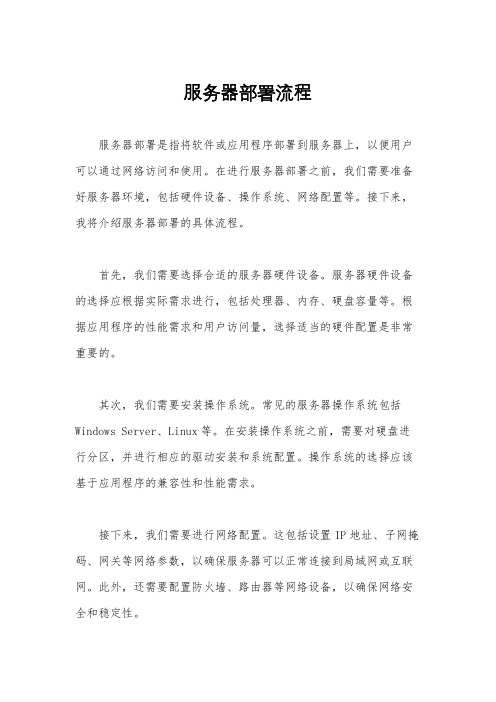
服务器部署流程服务器部署是指将软件或应用程序部署到服务器上,以便用户可以通过网络访问和使用。
在进行服务器部署之前,我们需要准备好服务器环境,包括硬件设备、操作系统、网络配置等。
接下来,我将介绍服务器部署的具体流程。
首先,我们需要选择合适的服务器硬件设备。
服务器硬件设备的选择应根据实际需求进行,包括处理器、内存、硬盘容量等。
根据应用程序的性能需求和用户访问量,选择适当的硬件配置是非常重要的。
其次,我们需要安装操作系统。
常见的服务器操作系统包括Windows Server、Linux等。
在安装操作系统之前,需要对硬盘进行分区,并进行相应的驱动安装和系统配置。
操作系统的选择应该基于应用程序的兼容性和性能需求。
接下来,我们需要进行网络配置。
这包括设置IP地址、子网掩码、网关等网络参数,以确保服务器可以正常连接到局域网或互联网。
此外,还需要配置防火墙、路由器等网络设备,以确保网络安全和稳定性。
然后,我们可以开始安装所需的软件和应用程序。
这可能包括Web服务器(如Apache、Nginx)、数据库服务器(如MySQL、MongoDB)、应用程序框架(如Django、Spring)等。
在安装软件之前,需要确保服务器环境的兼容性和稳定性,以避免出现不必要的问题。
最后,我们需要进行系统调优和性能优化。
这包括对服务器硬件和软件进行优化配置,以提高系统性能和稳定性。
例如,可以进行内存优化、磁盘优化、网络优化等,以确保服务器可以满足用户的需求。
总的来说,服务器部署是一个复杂而又重要的过程,需要综合考虑硬件设备、操作系统、网络配置、软件安装和系统优化等多个方面。
只有做好了这些准备工作,才能确保服务器能够稳定、高效地运行,满足用户的需求。
希望以上内容能对您有所帮助,谢谢阅读!。
边缘计算时代服务器部署策略需要注意什么
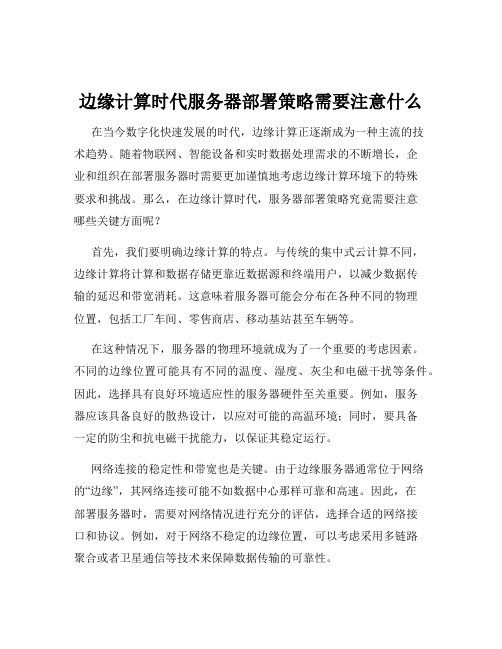
边缘计算时代服务器部署策略需要注意什么在当今数字化快速发展的时代,边缘计算正逐渐成为一种主流的技术趋势。
随着物联网、智能设备和实时数据处理需求的不断增长,企业和组织在部署服务器时需要更加谨慎地考虑边缘计算环境下的特殊要求和挑战。
那么,在边缘计算时代,服务器部署策略究竟需要注意哪些关键方面呢?首先,我们要明确边缘计算的特点。
与传统的集中式云计算不同,边缘计算将计算和数据存储更靠近数据源和终端用户,以减少数据传输的延迟和带宽消耗。
这意味着服务器可能会分布在各种不同的物理位置,包括工厂车间、零售商店、移动基站甚至车辆等。
在这种情况下,服务器的物理环境就成为了一个重要的考虑因素。
不同的边缘位置可能具有不同的温度、湿度、灰尘和电磁干扰等条件。
因此,选择具有良好环境适应性的服务器硬件至关重要。
例如,服务器应该具备良好的散热设计,以应对可能的高温环境;同时,要具备一定的防尘和抗电磁干扰能力,以保证其稳定运行。
网络连接的稳定性和带宽也是关键。
由于边缘服务器通常位于网络的“边缘”,其网络连接可能不如数据中心那样可靠和高速。
因此,在部署服务器时,需要对网络情况进行充分的评估,选择合适的网络接口和协议。
例如,对于网络不稳定的边缘位置,可以考虑采用多链路聚合或者卫星通信等技术来保障数据传输的可靠性。
安全性是任何服务器部署都不能忽视的问题,在边缘计算环境下尤为突出。
由于边缘服务器分布广泛,管理和监控难度较大,更容易成为黑客攻击的目标。
因此,需要采取更加严格的安全措施,如硬件加密、身份验证、访问控制等。
同时,要及时更新服务器的安全补丁,以防范新出现的安全威胁。
服务器的性能和扩展性也是需要重点关注的。
边缘计算往往需要处理实时性要求较高的任务,如工业自动化控制、自动驾驶等。
因此,服务器的CPU、内存和存储性能必须能够满足这些应用的需求。
同时,考虑到未来业务的增长和技术的发展,服务器还应该具备良好的扩展性,以便能够轻松升级硬件或者添加新的功能模块。
边缘计算技术的容器化部署指南

边缘计算技术的容器化部署指南边缘计算作为一种新兴的计算架构,正在迅速发展并改变着传统的计算方式。
它将计算资源从集中式的数据中心分布到网络边缘,可以提供更低的延迟和更高的数据处理能力。
为了更好地管理和部署边缘计算技术,容器化成为一个重要的工具和方法。
本文将为您提供边缘计算技术的容器化部署指南。
一、了解边缘计算及其容器化边缘计算是指将数据处理、存储和计算功能从传统的云数据中心转移到靠近数据源的边缘节点的计算架构。
容器化是一种将应用程序和其所有依赖项打包在一个独立、可移植和自包含的单元中的技术。
边缘计算的容器化部署可以帮助实现快速部署、高效管理和灵活调度边缘应用程序。
二、选择合适的容器化平台在进行边缘计算技术的容器化部署之前,需要先选择合适的容器化平台。
目前比较流行的容器化平台有Docker和Kubernetes。
Docker是一种开源的容器技术,可以打包应用程序及其依赖项,并在不同的环境中进行移植。
而Kubernetes是一个用于自动化容器化操作的开源平台,可以用于部署、扩展和管理容器化的应用程序。
三、准备边缘计算环境在部署边缘计算技术的容器化之前,需要先准备好边缘计算环境。
首先,确保边缘节点满足最低的硬件和网络要求。
其次,选择适合的操作系统和网络设置。
最后,配置好必要的边缘计算软件和工具,如Docker和Kubernetes。
四、编写DockerfileDockerfile是用于构建Docker镜像的文本文件,其中包含了构建容器所需的指令和配置项。
在进行边缘计算技术的容器化部署时,需要根据应用程序的要求编写Dockerfile。
首先,选择合适的基础镜像,如Ubuntu、Alpine等。
其次,安装应用程序所需的依赖项和软件包。
最后,配置应用程序的运行环境和入口点。
五、构建和推送Docker镜像在编写好Dockerfile后,需要使用Docker命令来构建和推送Docker镜像到镜像仓库。
首先,使用docker build命令来构建Docker镜像,指定Dockerfile的路径和镜像的名称。
- 1、下载文档前请自行甄别文档内容的完整性,平台不提供额外的编辑、内容补充、找答案等附加服务。
- 2、"仅部分预览"的文档,不可在线预览部分如存在完整性等问题,可反馈申请退款(可完整预览的文档不适用该条件!)。
- 3、如文档侵犯您的权益,请联系客服反馈,我们会尽快为您处理(人工客服工作时间:9:00-18:30)。
Lync 2010 升级到2013 操作配置文档
___________________________________________
1.9 边缘服务器部署
徐鹏
2013年9月3日
1.首先我们在前端服务器导出相应的配置,我们登录到前端服务器,导出相应的配置:
2.将导出的文件拷贝到边缘服务器上:
3.登录边缘服务器,将根证书下载下来:
4.点击下载:
5.在MMC 控制台上选择加载证书-计算机证书:
6.点击受信任的证书颁发机构,右键-导入:
7.点击打开:
8.Verify 下导入的根证书状态:
9.接下来安装一些组件和功能,安装完成后重启服务器:
10.双击setup.exe,然后安装工具:
11.点击安装及更新系统组件:
12.点击运行:
13.由于EDGE 部署在边缘,而且他没有加入域中,所以只能从配置文件中导入数据:
14.选择刚导出的文档,点击选择:
15.接下来完成相应的本地数据库安装了:
16.接下来安装相应的组件,我们点击运行:
17.点击下一步,继续安装,安装完成后点击确定即可:
18.接下来申请证书:
19.点击下一步继续:
20.点击下一步继续:
21.点击浏览,为文件设置为保存名称:
22.设置替代模板,我们不设定,点击继续:
23.申请证书:
24.填写相应的组织名称和有好名称:
25.Review 证书名称:
26.创建证书请求,提示文件创建成功:
27.对外部证书申请同意的步骤,点击下一步:
28.Review 名称是否正确:
29.勾选相应的SIP 域:
30.申请过程完成:
31.选择申请证书:
32.选择base 64位加密申请:
33.申请内网网卡证书:
34.申请外网网卡证书:
36.将两张证书分别分配给两个不同的网卡:
38.分配完成:
39.外网卡导入证书会提示无法访问证书吊销位置,因为我们没有对证书吊销位置进行·http 发
布,因此问题是正常的:
40.接下来启动我们相应的服务:
41.提示执行命令已经成功:
42.服务状态均已经正常启动:
43.接下来我们需要在路由器上做相应的端口映射了,映射到前端服务器的包含两个外部端口,分
别是80 对应的前端服务器的8080端口,443对应的是前端服务器的4443端口:
到此位置,我们的边缘服务器就配置完成了。
